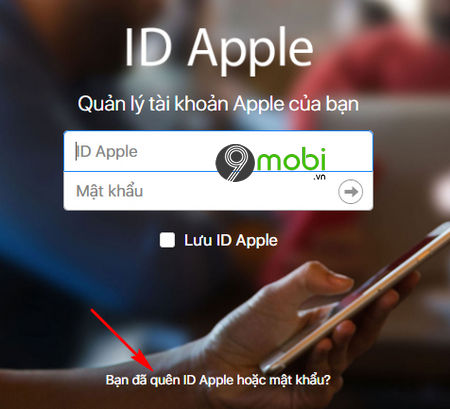Để có thể giúp bạn có thể lấy lại mật khẩu iCloud, bài viết hướng dẫn đặt lại mật khẩu iCloud như thế nào sẽ giúp bạn biết phải bắt đầu từ đâu để có thể khôi phục mật khẩu tài khoản này trên thiết bị của mình, nếu như bạn quan tâm hãy cùng thực hiện với honamphoto.com nhé.
Đang xem: Hướng dẫn đặt lại mật khẩu icloud
Cách lấy lại mật khẩu iCloud bằng câu hỏi bảo mật Lấy lại mật khẩu iCloud, iTunes khi bị mất Khắc phục lỗi bị dính iCloud, iCloud bị vô hiệu hóa trên iPhone Quên mật khẩu iCloud phải làm sao ? Lấy lại mật khẩu tài khoản FPT Play như thế nào?
Chúng ta hiện nay có thể dễ dàng thực hiện cách tạo tài khoản iCloud theo nhiều cách khác nhau như cách đăng ký iCloud trên Web, iPhone h hay thậm chí trên các thiết bị Android. Tuy nhiên cũng chính vì vậy đã có khá nhiều người nhanh chóng quên mật khẩu iCloud sau khi đã đăng ký, đăng nhập thành công trên thiết bị của mình. Và cách đặt lại mật khẩu iCloud sẽ giúp bạn khắc phục điều này.
Hướng dẫn đặt lại mật khẩu iCloud như thế nào
Bước 1 : Để thực hiện đặt lại mật khẩu iCloud, đầu tiên các bạn cần phải truy cập địa chỉ TẠI ĐÂY.
Bước 2 : Khi bạn đã truy cập thành công vào địa chỉ này, chúng ta sẽ tiến hành ấn chọn mục Bạn đã quên ID Apple hoặc mật khẩu .
Bước 3 : Lúc này các bạn sẽ cần phải nhập lại tài khoản iCloud mà bạn đã quên mật khẩu để tiến hành đặt lại mật khẩu iCloud.
Bước 4 : Khi bạn đã nhập thành công tài khoản iCloud, hệ thống sẽ yêu cầu bạn lựa chọn Đặt lại mật khẩu hoặc câu hỏi bí mật như hình dưới.
Ấn chọn mục Tôi cần đặt lại mật khẩu .
Xem thêm: Tổng Quan Về Khủng Hoảng Nợ Công Là Gì ? Khái Niệm Nợ Công? Hậu Quả Pháp Lý Của Nợ Công
Bước 5 : Tiếp theo đó các bạn cần phải lựa chọn 1 trong 2 cách đặt lại mật khẩu iCloud đó chính là nhận Email hoặc Trả lời câu hỏi bí mật .
Tại ví dụ này honamphoto.com lựa chọn thực hiện trả lời câu hỏi bí mật.
Bước 6 : Sau đó bạn sẽ cần phải nhập thông tin ngày sinh của bạn để xác nhận trước khi thực hiện việc trả lời câu hỏi đặt lại mật khẩu iCloud.
Bước 7 : Và bây giờ các bạn sẽ cần phải trả lời chính xác các câu hỏi bí mật mà bạn đã đặt khi thực hiện đăng ký iCloud trước đó.
Ấn chọn Tiếp tục để tiến hành đặt lại mật khẩu iCloud
Bước 8 : Lúc này các bạn sẽ lần lượt nhập mật khẩu mới và xác nhận để hoàn thành quá trình đặt lại mật khẩu iCloud này.
Như vậy chúng ta đã vừa cùng nhau đi tìm hiểu các bước đặt lại mật khẩu iCloud để giúp những ai vô tình quên mật khẩu tài khoản quan trọng này có thể cập nhật cho mình lớp mật khẩu bảo mật mới, tránh tình trạng bị kẹt iCloud trên iPhone vốn luôn làm người dùng đau đầu.
Xem thêm: ” Củng Cố Tiếng Anh Là Gì – Củng Cố, Làm Cơ Sở Tiếng Anh Là Gì
https://honamphoto.com/dat-lai-mat-khau-icloud-nhu-the-nao-22246n.aspx Nếu như bạn lựa chọn việc đặt lại mật khẩu iCloud bằng Email, Gmail, các bạn có thể tham khảo thêm bài viết hướng dẫn lấy lại mật khẩu iCloud bằng Gmail để có thể nhanh chóng những điều cần thiết để thực hiện thủ thuật này.
Lấy lại mật khẩu Gmail trên điện thoại Xóa mật khẩu đã lưu trên Google Chrome trên các thiết bị Android Lấy lại mật khẩu iCloud trên trình duyệt web Lấy lại mật khẩu iCloud bằng iMei Hướng dẫn lấy lại mật khẩu đã lưu trên iCloud Keychain